วิธีสร้างงานนำเสนอ Google Slides และเพิ่มลิงก์ไปยังโค้ด QR
เมื่อพูดถึงการเตรียมการนำเสนอ Google สไลด์คือเครื่องมือที่คุณนำไปใช้ได้จริง มันมีอินเทอร์เฟซที่ราบรื่นและใช้งานง่ายสำหรับการออกแบบสไลด์ในรูปแบบที่คุณจินตนาการ Google สไลด์ช่วยให้คุณสร้าง แก้ไข แชร์ และจัดเก็บงานนำเสนอบน Google ไดรฟ์ได้อย่างง่ายดาย ทำให้คุณสามารถแสดงเนื้อหาต่อผู้ชมทางออนไลน์หรือระหว่างการประชุมได้
Google Slides ค้นพบประโยชน์ในด้านต่างๆ รวมถึงงาน การศึกษา และเรื่องส่วนตัว หากต้องการใช้ประโยชน์จากเครื่องมืออเนกประสงค์นี้ ให้แปลงลิงก์ของคุณเป็นโค้ด QR การทำเช่นนี้จะเพิ่มความคล่องตัวในการเผยแพร่และอำนวยความสะดวกในการแก้ไขร่วมกันระหว่างผู้ใช้ เรียนรู้เพิ่มเติมเกี่ยวกับฟังก์ชันการทำงานของ Google สไลด์ และดูวิธีสร้างโค้ด QR แบบไดนามิกโดยใช้โปรแกรมสร้างโค้ด QR สำหรับ Google สไลด์
ประโยชน์ของการใช้การนำเสนอ Google Slides
ไม่ว่าในกรณีใดที่คุณต้องการสไลด์ Google Slides คือตัวเลือกหลักของคุณ นี่คือข้อดีบางประการของ Google สไลด์:
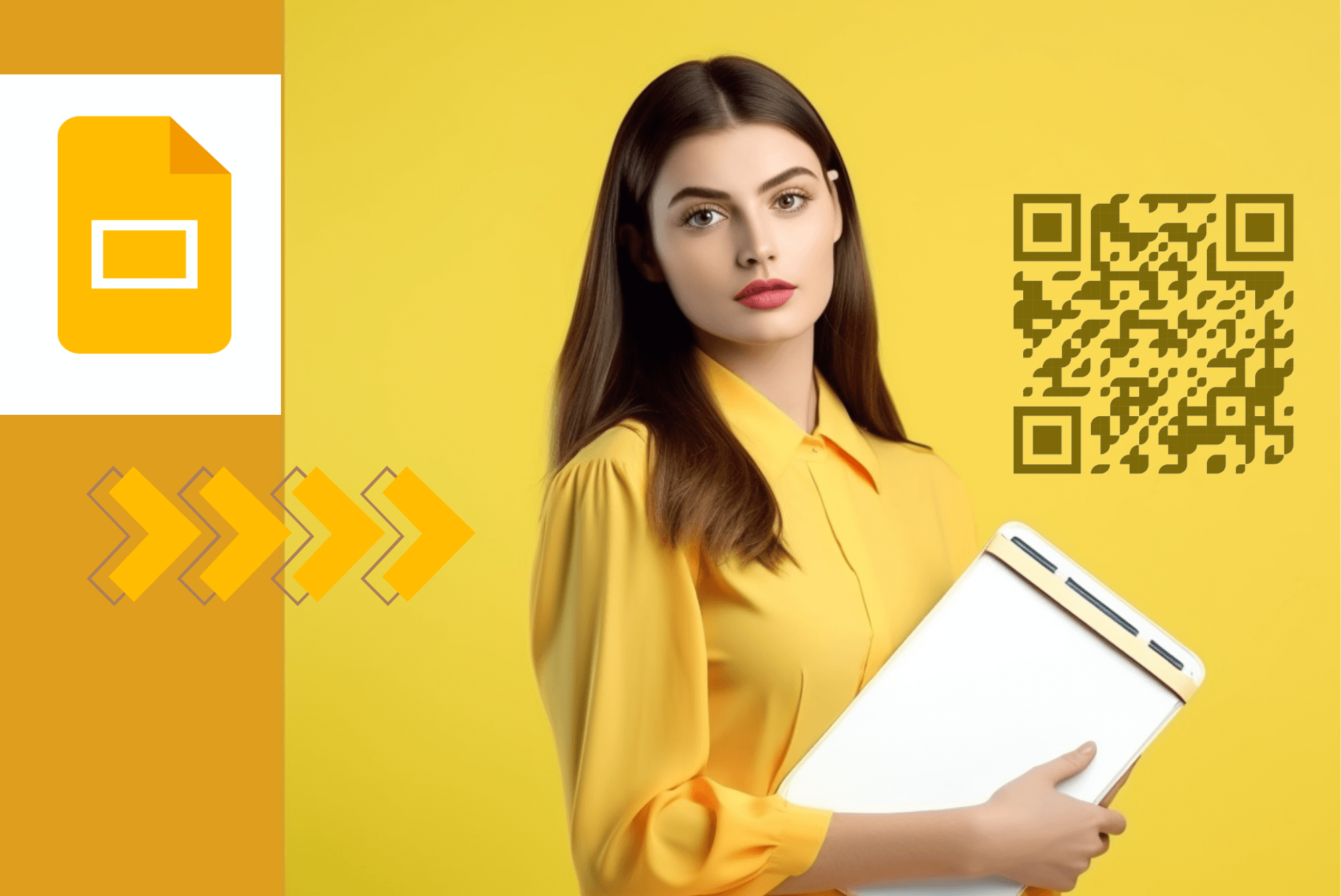
– การจัดเก็บสไลด์บนบริการคลาวด์ Google Drive ฟรี
– เข้าถึงไฟล์อย่างปลอดภัยจากอุปกรณ์ใด ๆ ที่มีการเชื่อมต่ออินเทอร์เน็ต
– ตัวเลือกในการทำงานนำเสนอจากระยะไกลที่คุณมีสิทธิ์เข้าถึง
– ฟังก์ชั่นที่หลากหลายสำหรับการสร้างงานนำเสนอเชิงโต้ตอบ รวมถึงแอนิเมชั่นไดนามิก การเปลี่ยนภาพที่มีประสิทธิภาพ การจัดรูปแบบข้อความ การฝังวิดีโอ ฯลฯ
– การบันทึกสไลด์อัตโนมัติไปยัง Google Drive ช่วยให้มั่นใจในความปลอดภัยของข้อมูลและการเข้าถึง
– บูรณาการกับบริการอื่น ๆ ของ Google เพื่อเพิ่มผลผลิตและประสิทธิภาพเวิร์กโฟลว์
ประโยชน์เหล่านี้ทำให้ Google สไลด์เป็นสิ่งที่ขาดไม่ได้ในการสร้างและทำงานร่วมกันในการนำเสนอในอุตสาหกรรมที่หลากหลาย นอกจากนี้ ความเข้ากันได้กับเทคโนโลยี QR ยังช่วยเพิ่มประสบการณ์ผู้ใช้ โดยเสนอวิธีที่สะดวกในการแบ่งปันและมีส่วนร่วมกับการนำเสนอ ดังนั้นลองรวมโค้ด QR เข้ากับงานนำเสนอ Google Slides ของคุณเลยวันนี้โดยแปลง URL ให้เป็นโค้ด QR
คำแนะนำที่ชัดเจนในการสร้าง Google สไลด์
การสร้างโค้ด QR สำหรับการนำเสนอใน Google Slides เป็นกระบวนการที่ไม่ซับซ้อน แม้แต่สำหรับผู้เริ่มต้น ด้วยความช่วยเหลือจากโปรแกรมสร้าง QR ที่ใช้งานได้ เริ่มต้นด้วยการเตรียมไฟล์ - สร้างงานนำเสนอบน Google Drive โดยทำตามคำแนะนำเหล่านี้:
1. เข้าถึง Google ไดรฟ์ เยี่ยมชมเว็บไซต์ Google Drive (https://drive.google.com) และลงชื่อเข้าใช้บัญชี Google ของคุณโดยใช้อีเมล Gmail ของคุณ หรือคุณสามารถใช้แอปพลิเคชันมือถือ Google Drive บนอุปกรณ์ของคุณได้
2. สร้างงานนำเสนอใหม่ เมื่อเข้าสู่ระบบแล้ว ให้คลิกที่ปุ่ม '+ ใหม่' ที่มุมซ้ายบนของหน้าจอ จากนั้นเลือกตัวเลือก "Google สไลด์" จากเมนูแบบเลื่อนลง คุณมีตัวเลือกในการใช้เทมเพลตหรือเลือกงานนำเสนอเปล่า ในแอปพลิเคชัน ปุ่มนี้จะอยู่ที่มุมขวาล่าง
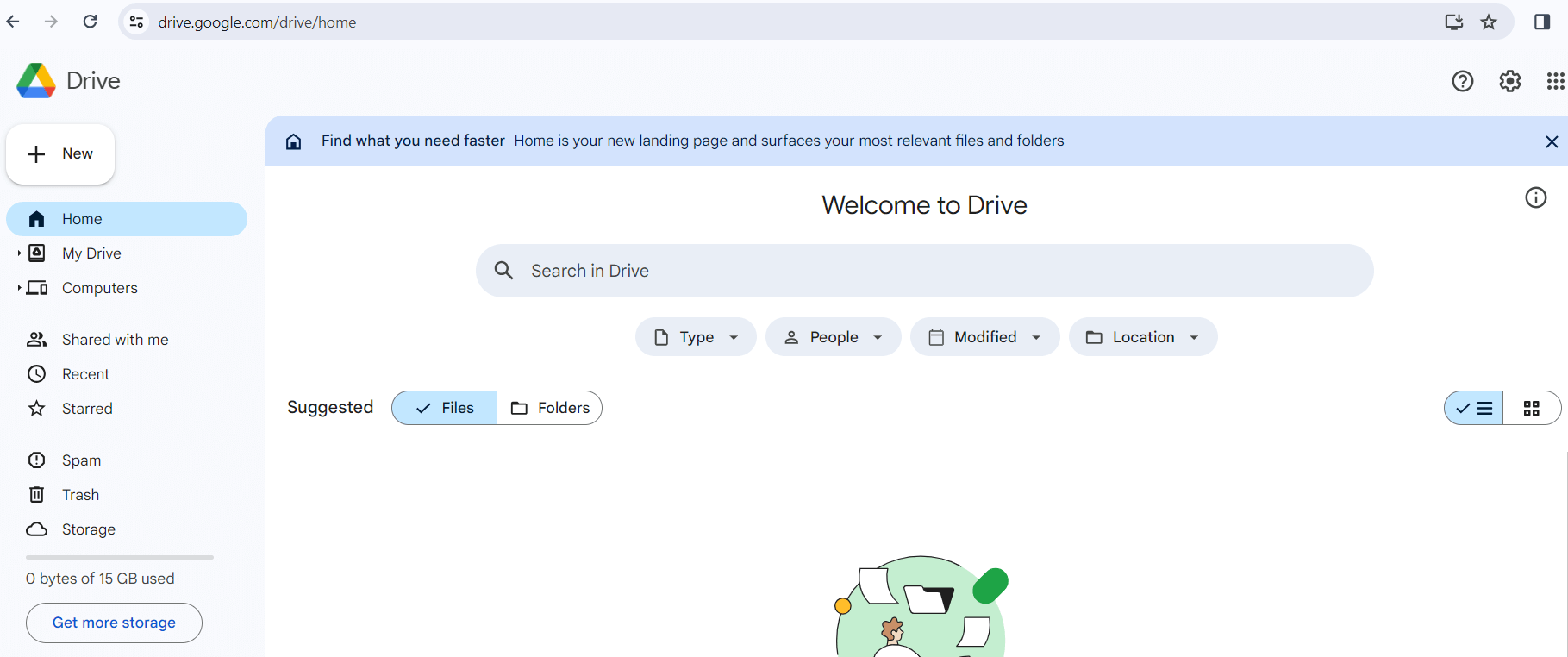
3. เริ่มทำงานบนสไลด์ของคุณ งานนำเสนอ Google สไลด์ใหม่ของคุณจะเปิดโดยอัตโนมัติในเบราว์เซอร์หรือแอปบนอุปกรณ์เคลื่อนที่ เริ่มสร้างและแก้ไขสไลด์โดยการเพิ่มข้อความ รูปภาพ กราฟิก และองค์ประกอบอื่นๆ เพื่อให้เหมาะกับความต้องการของคุณ
4. ปรับแต่งเค้าโครง (ไม่จำเป็น) ณ จุดนี้ คุณสามารถปรับแต่งเค้าโครงหน้าได้โดยการเลือกอัตราส่วนที่เหมาะสม เช่น จอกว้าง 16:9, มาตรฐาน 4:3 หรือตัวเลือกอื่น
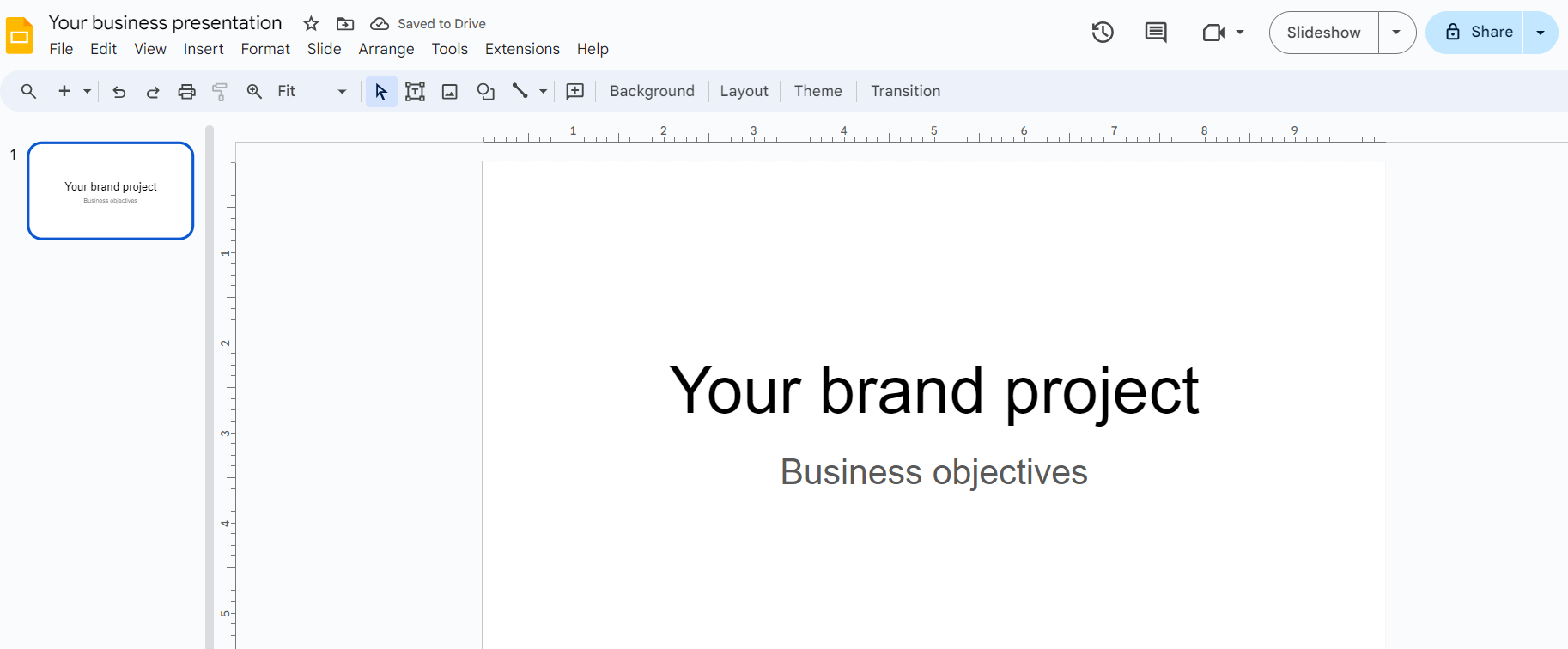
5. ปรับการตั้งค่าการเข้าถึง ตามค่าเริ่มต้น สไลด์ของคุณสามารถเข้าถึงได้เฉพาะคุณเท่านั้น หากคุณต้องการแบ่งปันงานนำเสนอกับผู้อื่นเพื่อการทำงานร่วมกันหรือการดู ให้คลิกปุ่ม 'แบ่งปัน' ที่มุมขวาบน ในหน้าต่างป๊อปอัป ให้ป้อนที่อยู่อีเมลของผู้ใช้ที่คุณต้องการให้สิทธิ์ในการดู แก้ไข หรือแสดงความคิดเห็น นอกจากนี้ คุณยังสามารถเปลี่ยนการตั้งค่าการแชร์จากจำกัดเป็นฟรี เพื่อให้ทุกคนที่มีลิงก์สามารถดูไฟล์ได้
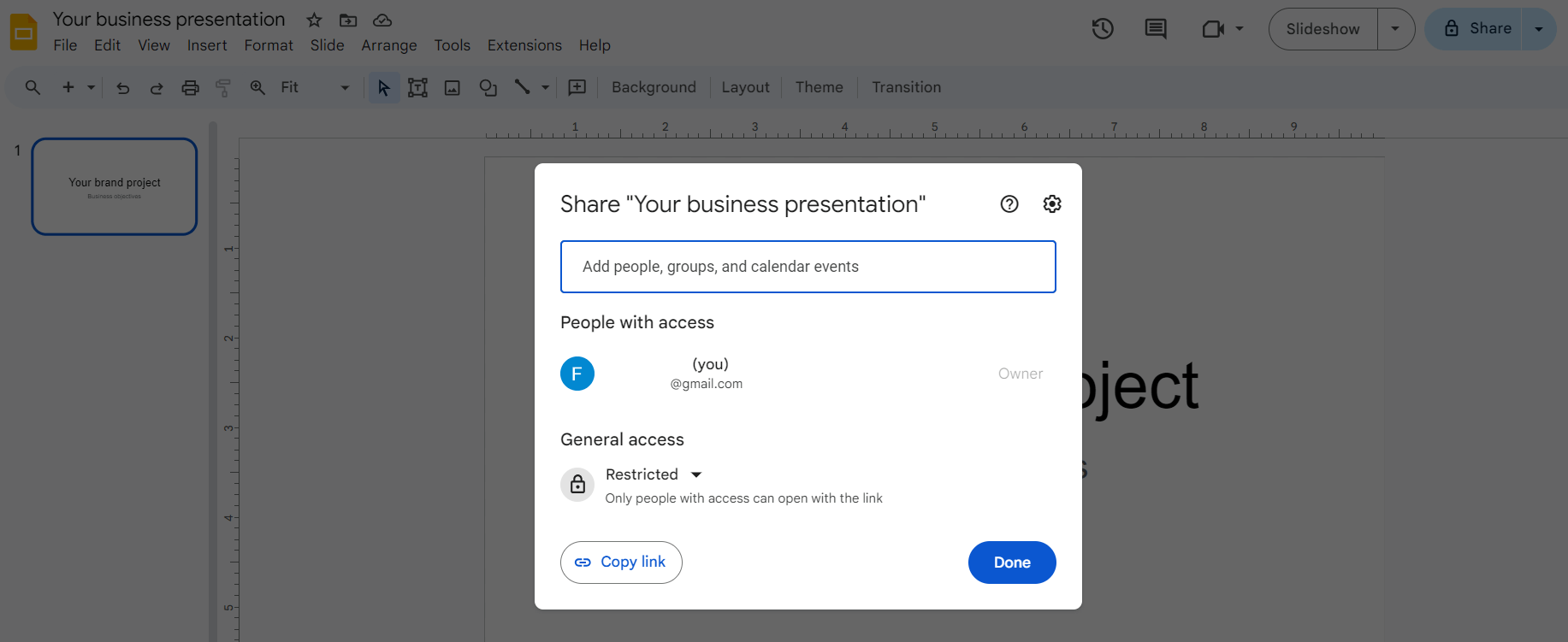
แค่นั้นแหละ. สร้างงานนำเสนอ Google Slides ใหม่แล้วและพร้อมใช้งานต่อไป ต่อไป คุณควรสร้างโค้ด QR สำหรับ Google Slides
วิธีเพิ่มรหัส QR สำหรับ Google Slides
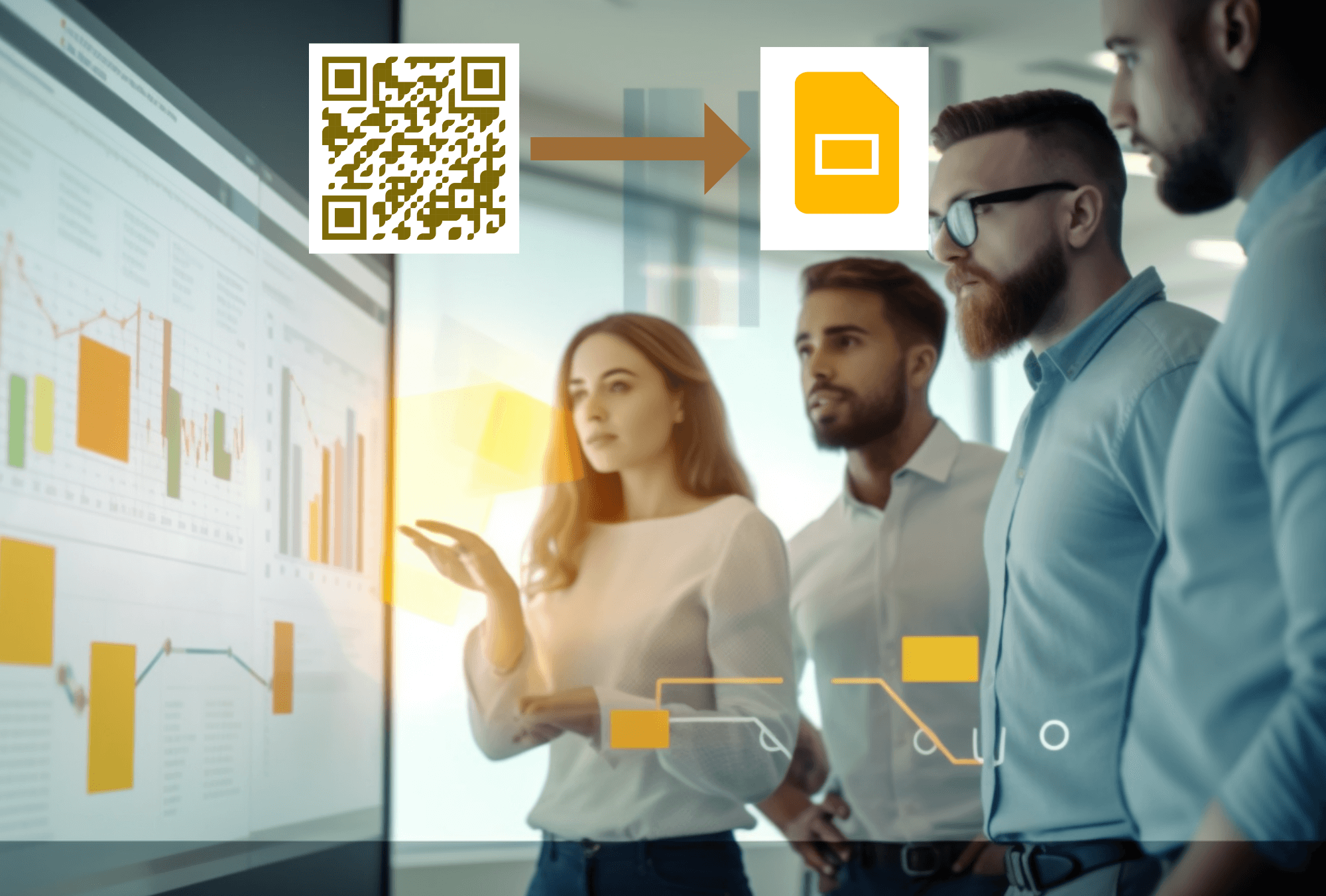
หากต้องการรับรหัส QR ส่วนตัวสำหรับการนำเสนอ ให้คัดลอก URL ก่อน URL นี้เป็นที่อยู่เว็บที่ไม่ซ้ำกันซึ่งประกอบด้วยตัวอักษร ตัวเลข และอักขระพิเศษที่นำผู้ใช้ไปยังไฟล์เฉพาะที่จัดเก็บไว้ใน Google ไดรฟ์
ตอนนี้เปิดหน้าหลักของบริการ GET-QR แล้วเลือกประเภทรหัส 'ลิงก์' ระบุชื่อรหัส (ไม่บังคับ) และเพิ่ม URL ลงในงานนำเสนอของคุณ เปลี่ยนการตั้งค่าหรือคงการตั้งค่าเริ่มต้นไว้และดาวน์โหลดโค้ด QR ที่สร้างขึ้นสำหรับสไลด์ เมื่อผู้ใช้สแกนโค้ด ไฟล์ Google สไลด์จะแสดงบนหน้าจอ พวกเขาสามารถดู แสดงความคิดเห็น หรือแก้ไขงานนำเสนอ ขึ้นอยู่กับการตั้งค่าการเข้าถึงของพวกเขา
Google Slides มีชุดเครื่องมือมากมายสำหรับการจัดรูปแบบสไลด์ ข้อความ รูปภาพ และอื่นๆ เครื่องสร้างโค้ด QR สำหรับการนำเสนอจะช่วยให้คุณสามารถเผยแพร่เนื้อหาและเชิญผู้ใช้ให้ทำงานร่วมกันได้ ดังนั้น สร้างไฟล์ใหม่บน Google Drive และสร้างโค้ด QR แบบโต้ตอบสำหรับ Google Slides เลย!
